Recuperación del sistema operativo
Información de sistema operativo acerca de Win 10
Windows 10 tiene dos SKU (referencias de almacén):
oHMI SKU (System Monitor estándar).
o IIoT SKU (Node-Red de preinstalación en lugar de System Monitor estándar). Consulte System Monitor o IIoT y ciberseguridad para conocer más a fondo la función. Si sustituye la versión de HMI por la versión IIoT, puede obtener el instalador de Node-Red del sitio web de Schneider Electric (www.schneider-electric.com).
Para acceder al software y a la documentación, conecte la llave de memoria USB en el puerto USB y desplácese hasta las carpetas del software o de la documentación..
|
Paso |
Acción |
|---|---|
|
1 |
Inserte la memoria USB en el puerto USB y pulse F7 durante el arranque del para seleccionar la unidad USB para el arranque. Seleccione USB DISK 2.0 PMAP o UEFI: USB DISK 2.0 PMAP. 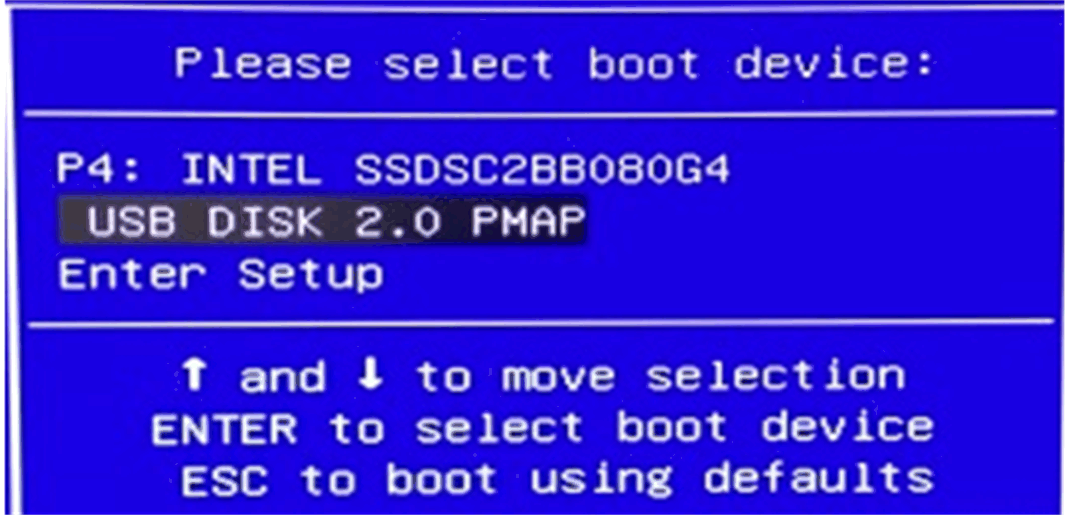

|
|
2 |
Haga clic en Yes o pulse Intro para continuar. 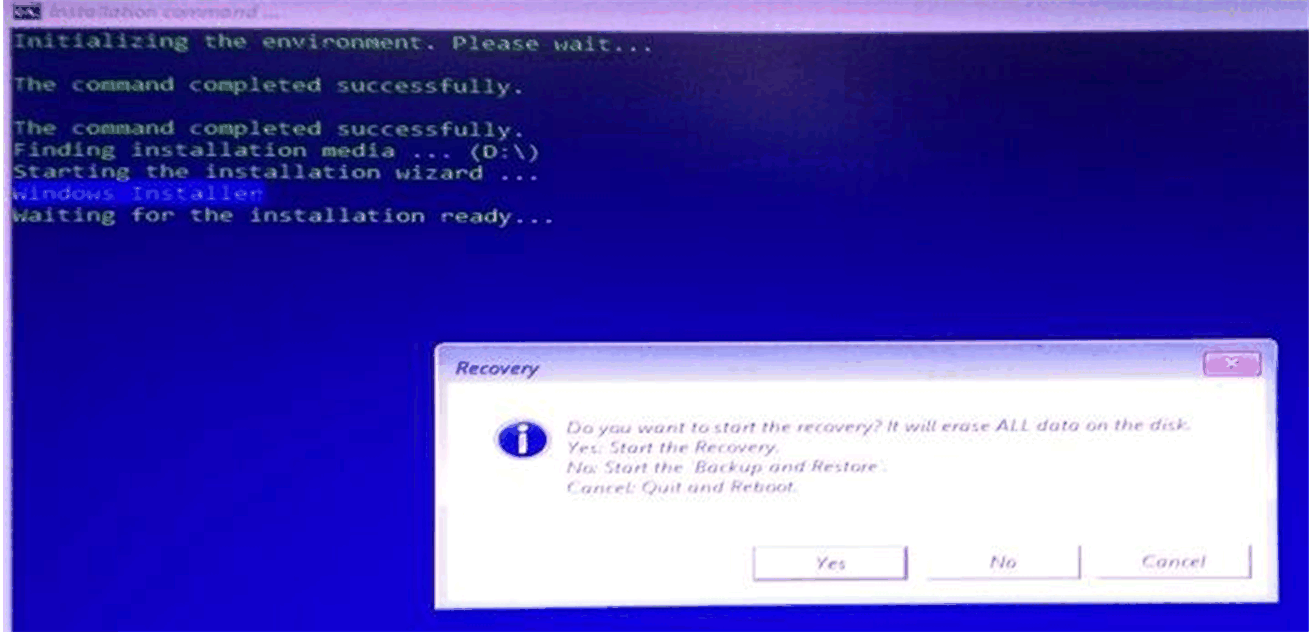
|
|
3 |
Opcional sólo para Windows 10: Si el sistema reconoce que está realizando una recuperación para los tipos de módulo HMIBMP/HMIBMU/HMIBMI/HMIBMO, aparecerá un nuevo paso en el que se le solicitará que seleccione la versión de SO que desea recuperar. (Si el sistema reconoce que está realizando una recuperación de los tipos de producto PSP/PEP/PSO, no mostrará esa página emergente y accederá directamente al paso 4). Puede seleccionar dos versiones de SO. Una es Node-Red para IIoT Box (versión de Node-Red) y la otra es System Monitor for Box PC (versión de System Monitor). Lea atentamente el manual del usuario en System Monitor e IIoT y ciberseguridad para decidir qué versión de SO desea recuperar. 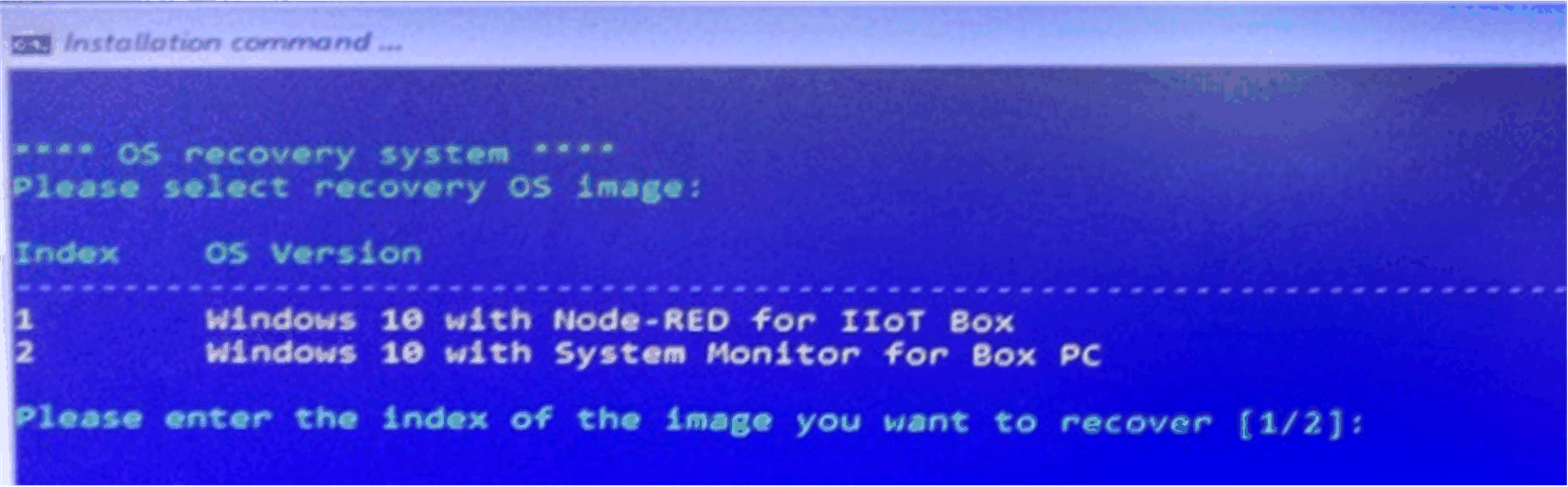
|
|
4 |
Opcional: Si se ha detectado más de un disco válido, deberá elegir el que desea utilizar. Deberá escribir el número del disco, por ejemplo: 1, 2, etc., y pulsar la tecla Intro para continuar. NOTA: El orden de los discos depende de las secuencias de conexión y del diseño del hardware. 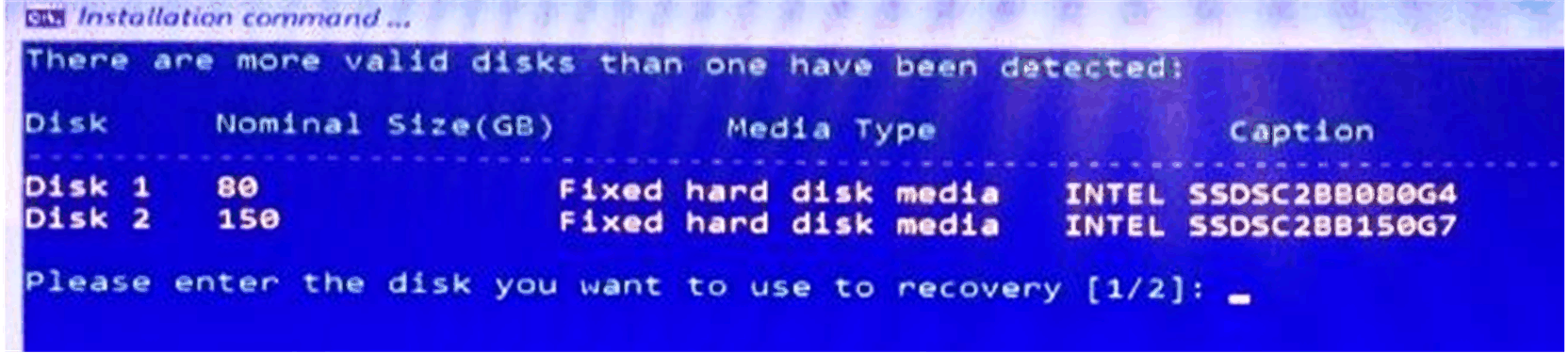
|
|
5 |
La función de recuperación se inicia automáticamente. 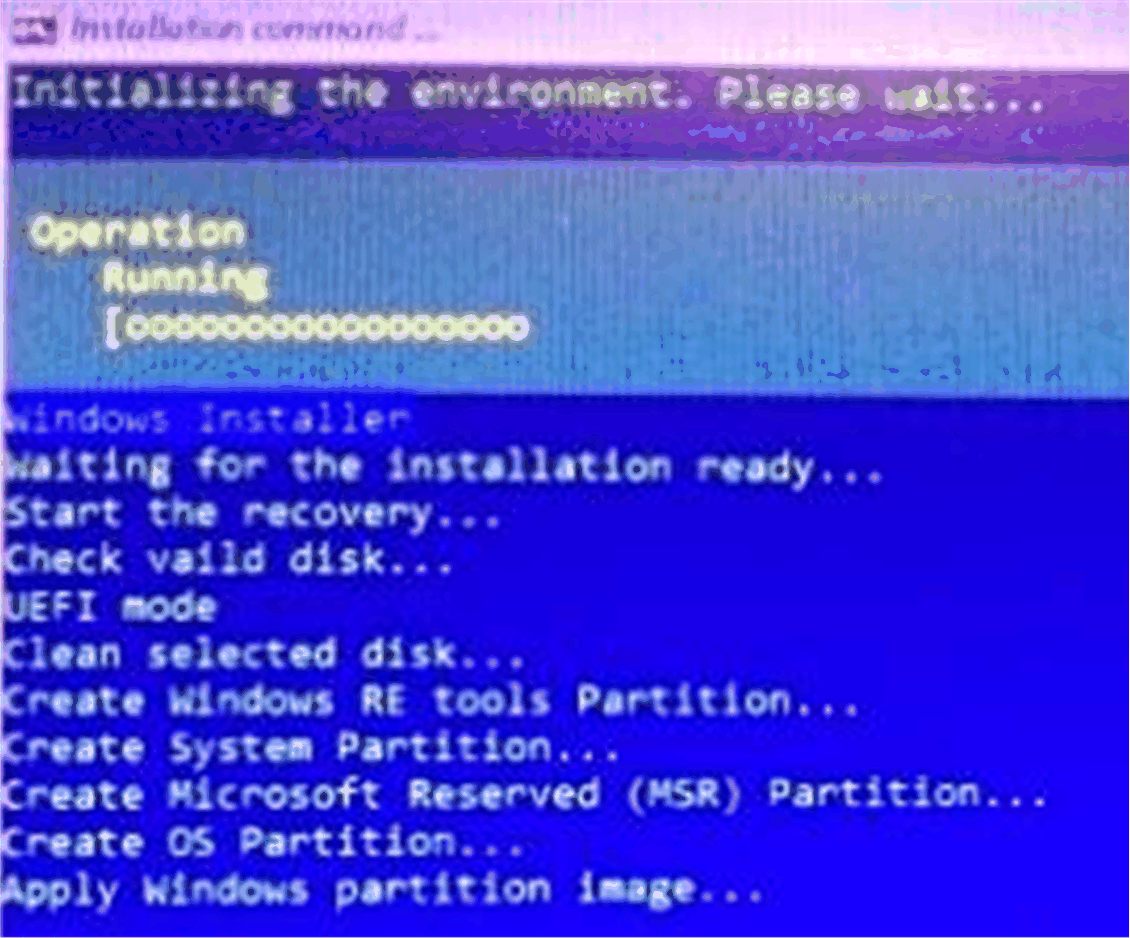
|
|
6 |
Una vez finalizada la recuperación, haga clic en Shut down para finalizar los procesos de recuperación o haga clic en Restart para continuar. 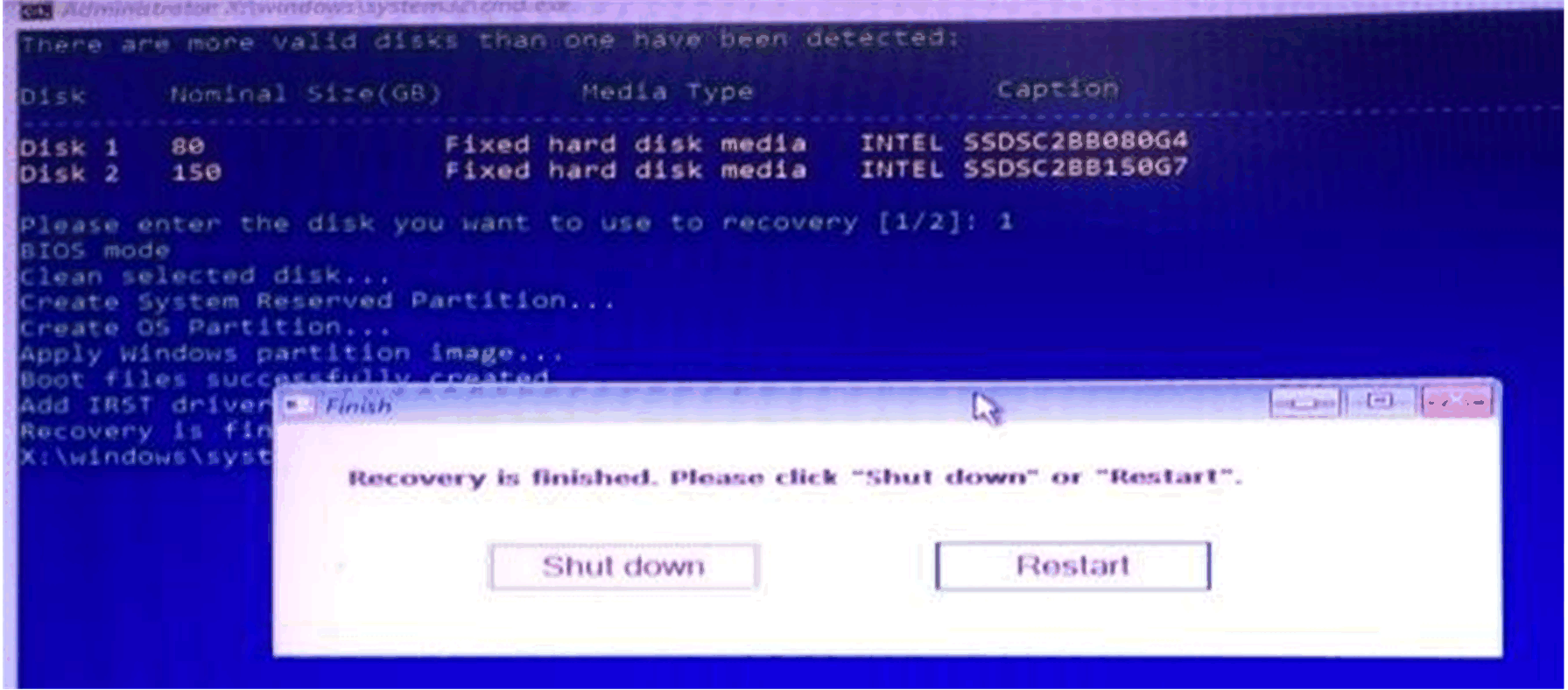
|
|
7 |
Reinicie y pulse F7 para seleccionar el disco como dispositivo de arranque. Seleccione el disco en el que realizó la recuperación. 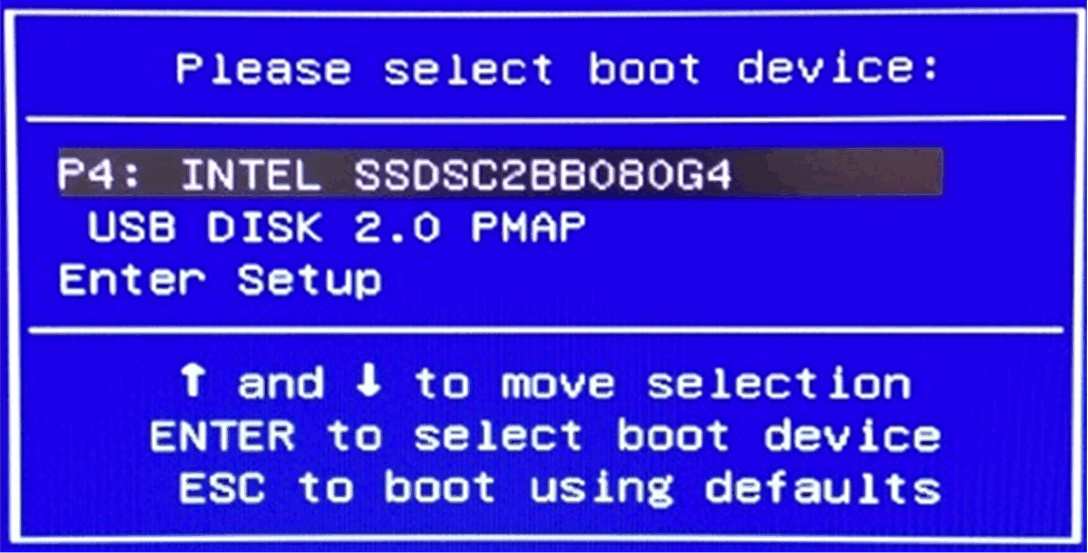

|
|
8 |
Lleve a cabo la configuración inicial del sistema operativo. Es posible que, durante el proceso, el dispositivo se reinicie de 3 a 4 veces. |
|
9 |
Opcional sólo para Windows 10: Si selecciona la SKU de IIoT Node-RED en el paso 3, se le solicitará que cambie la contraseña de Node-RED durante la recuperación. La contraseña predeterminada actual de Node-RED es NodeRed#0123. Política de cambio de contraseña: oLas contraseñas deben tener, como mínimo, 12 caracteres oLas contraseñas no pueden contener el nombre de usuario oLas contraseñas deben incluir cuatro tipos de caracteres disponibles: letras minúsculas, letras mayúsculas, números y símbolos. Los símbolos deben incluir cualquiera de los siguientes: [!@#$%^&*?_,~] 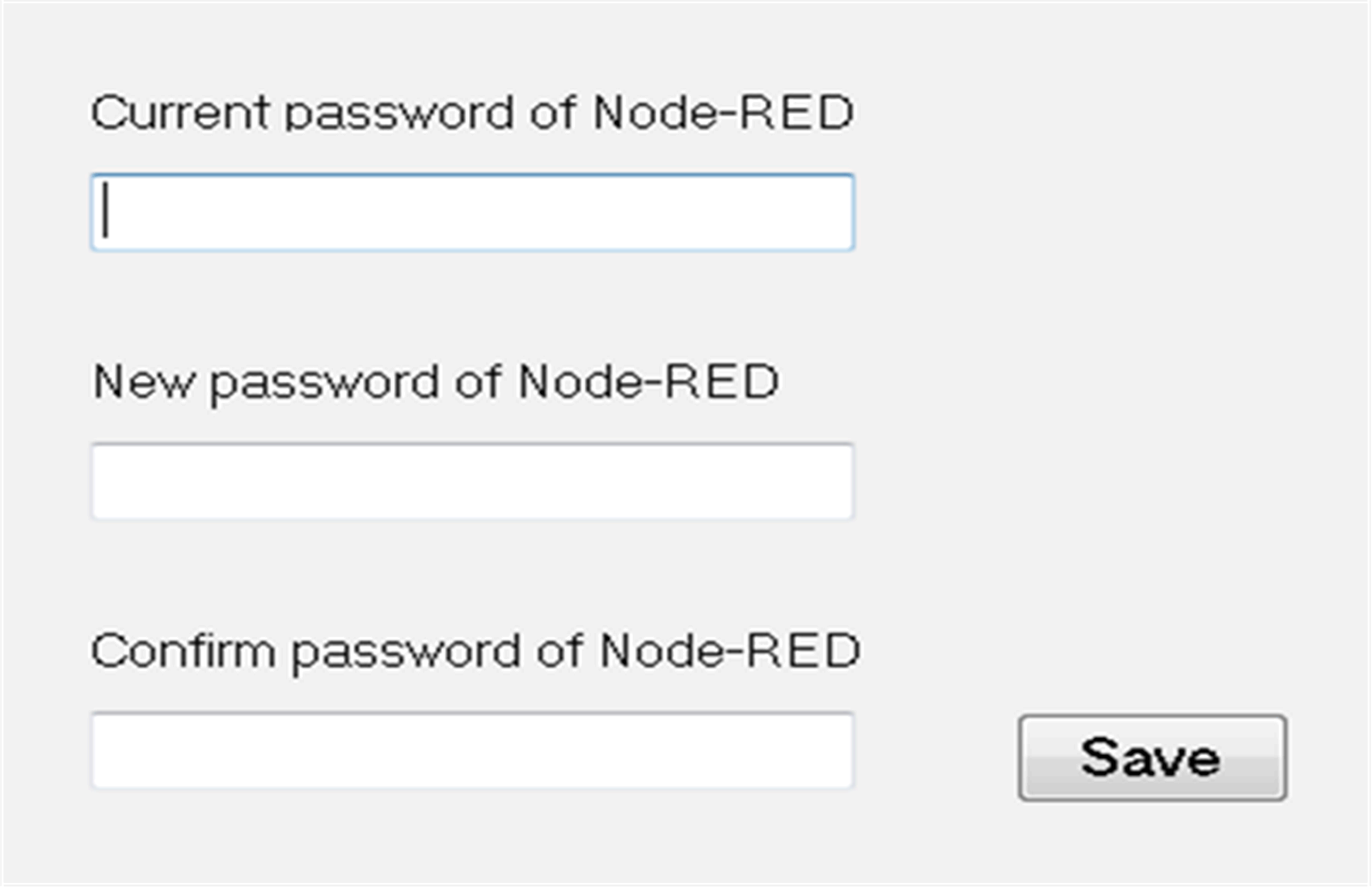
. NOTA: Si la contraseña introducida no cumple los criterios anteriores, el sistema solicitará que se vuelva a introducir la contraseña hasta que se cumplan los criterios. |